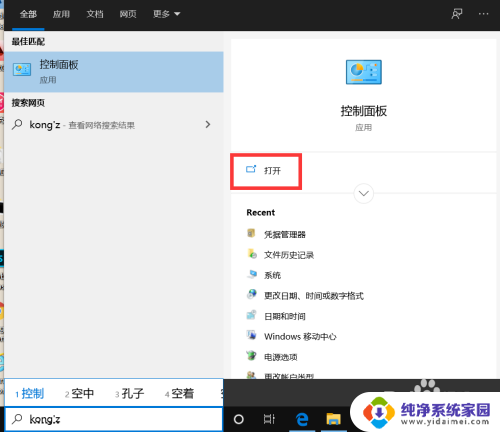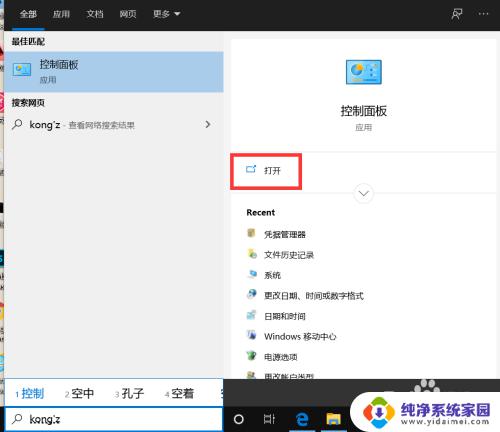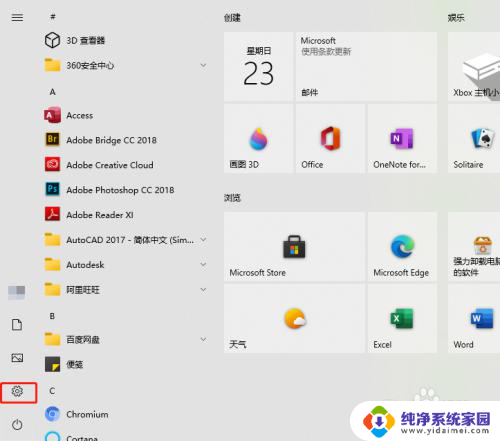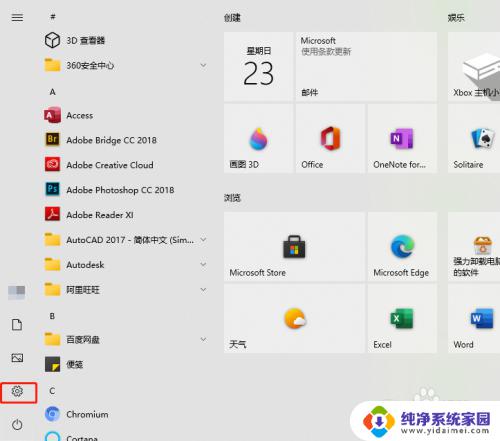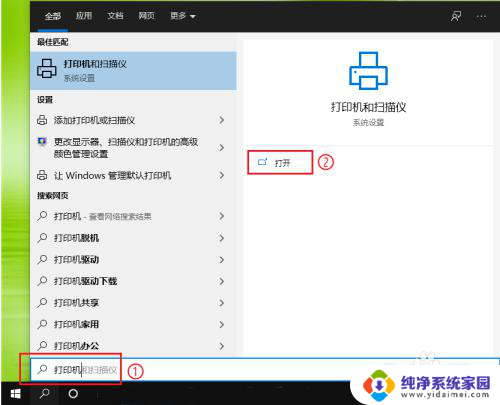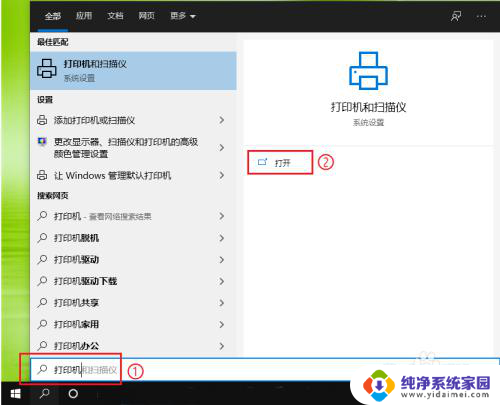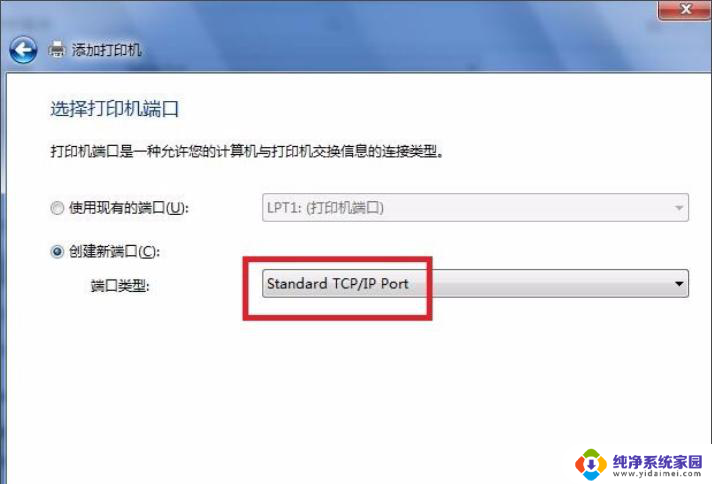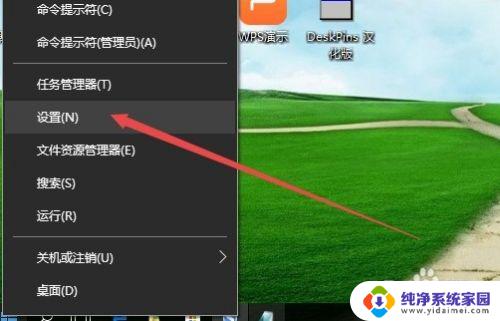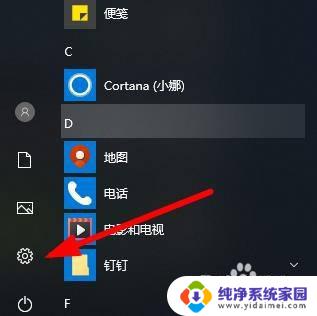打印机驱动怎么看 win10如何找到适用的打印机驱动文件
更新时间:2024-04-23 16:56:42作者:yang
在现代社会中打印机已成为办公和生活中不可或缺的设备之一,但是在使用打印机的过程中,有时会遇到驱动文件丢失或不兼容的情况。特别是在使用Windows 10操作系统的情况下,如何找到适用的打印机驱动文件成为了许多用户关注的问题。本文将介绍一些方法和技巧,帮助大家轻松解决这一问题。
操作方法:
1.操作一:一般打印机驱动文件所在位置分享 默认情况下打印机驱动的位置在:打印机驱动都是放在C:\WINDOWS\ system32 \drivers。
2.操作二:打开电脑,打开控制面板。将方式改成为【大图标】,点击打开【设备和打印机】,操作如下。
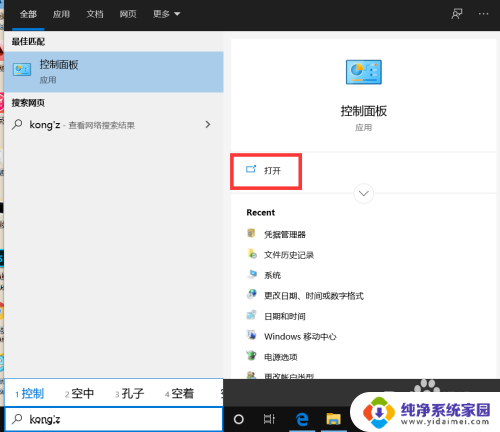
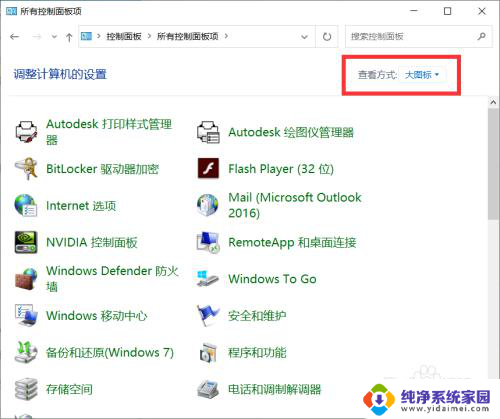
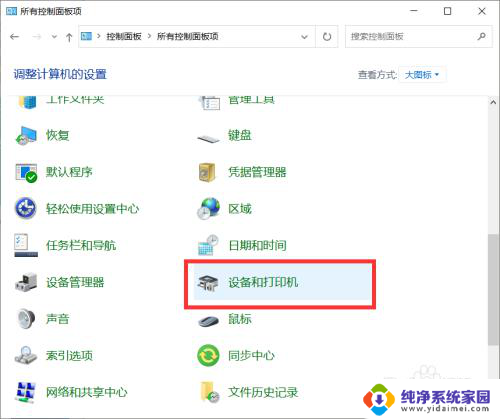
3.操作三:选中要操作的打印机,然后点击上面的印记服务器属性。如图:操作如下
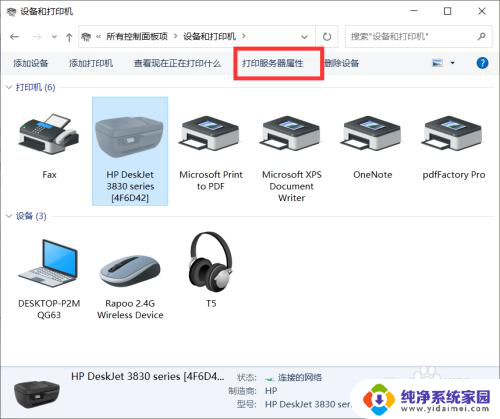
4.操作四:然后驱动程序页面下,选择打印机双击,如图:操作如下
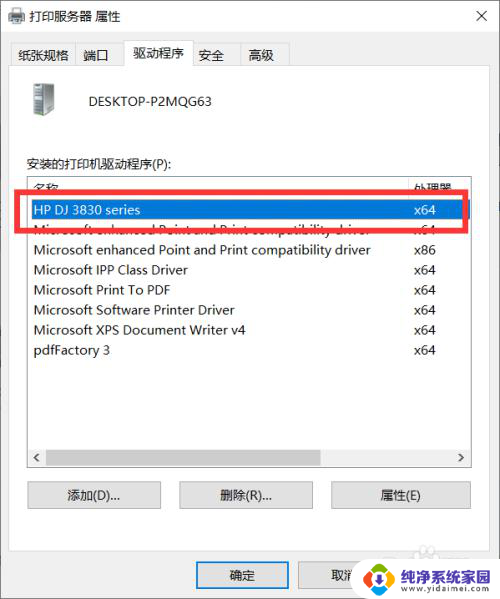
5.操作五:此时打印机驱动的路径,如图:操作如下

以上是关于如何查看打印机驱动程序的全部内容,如果你遇到同样的情况,请参考我的方法来处理,希望对大家有所帮助。